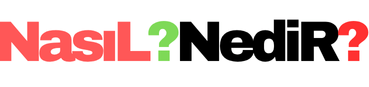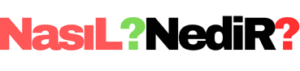USB bellekten Windows 10 kurulumu, bilgisayarınıza temiz bir işletim sistemi yüklemek veya sorunları gidermek için en pratik yöntemlerden biridir. Bu işlem sayesinde format atmak ya da sıfırdan kurulum yapmak oldukça kolaylaşır. Kuruluma başlamadan önce boot edilebilir bir USB bellek hazırlamanız gerekir. Ardından BIOS ayarlarından USB’yi öncelikli başlatma (boot) aygıtı olarak seçerek kuruluma geçebilirsiniz. Bu rehberde size adım adım, teknik terimlere boğmadan, Windows 10’u USB ile nasıl kuracağınızı sade bir dille anlatacağız. Bilgisayarınızı baştan kurmak artık gözünüzü korkutmasın!
💾 USB Belleğe Windows 10 Nasıl Yazılır? (Adım Adım Kurulum Aracı)
Windows 10’u kurmak için en güvenilir yöntem, Microsoft’un sunduğu Media Creation Tool ile ISO dosyasını doğrudan USB belleğe yazmaktır.
🧰 Gerekli Malzemeler
| Gerekli Unsur | Açıklama |
|---|---|
| USB Bellek | En az 8 GB, tercihen boş |
| Bilgisayar | Windows işletim sistemli |
| İnternet Bağlantısı | ISO dosyasını indirebilmek için gerekli |
| Media Creation Tool | Microsoft’un resmi kurulum aracı |
✅ USB’ye Windows 10 Yükleme Adımları
- Microsoft’un resmi sayfasına git
- “Aracı Şimdi İndir” butonuna tıkla
- MediaCreationTool.exe dosyasını çalıştır
- “Yükleme medyası oluştur” seçeneğini seç
- Dil, sürüm ve mimari bilgilerini belirle (64-bit önerilir)
- “USB Flash Sürücü” seçeneğini işaretle
- Uygun USB belleği seç, devam et
- ISO dosyası indirilecek ve doğrudan USB’ye yazılacak
⏱️ Bu işlem internet hızına göre 10–30 dakika sürebilir.
⚠️ Uyarılar
- USB bellekteki tüm dosyalar silinir
- Kurulum tamamlandığında USB sürücü boot edilebilir hale gelir
🔧 Bilgisayarı USB’den Boot Etmek ve BIOS Ayarları
Windows 10 kurulum USB’sini oluşturduktan sonra, bilgisayarın BIOS ayarlarından boot (önyükleme) sırasını değiştirmeniz gerekir. Aksi takdirde cihaz, sabit diskten açılır ve kurulum başlamaz.
🚀 BIOS Nedir?
BIOS (Basic Input Output System), bilgisayar açıldığında çalışan ilk yazılımdır.
BIOS, hangi donanımın öncelikli olarak çalıştırılacağını belirler.
🔑 USB’den Boot Etme Adımları
- USB belleği bilgisayara tak
- Bilgisayarı yeniden başlat
- Aşağıdaki tuşlardan biri ile BIOS’a gir:
- DEL (Delete)
- F2, F10, F12, ESC
(anakart modeline göre değişir)
Ekranda “Press F2 to enter setup” gibi bir ifade görünür.
🧭 BIOS’ta Boot Sırasını Değiştirme
| Adım | Açıklama |
|---|---|
| 1 | BIOS’ta “Boot” sekmesini bul |
| 2 | “Boot Order” ya da “Boot Priority” kısmına gir |
| 3 | USB belleği ilk sıraya taşı |
| 4 | Ayarları F10 tuşuyla kaydet ve çık |
| 5 | Bilgisayar yeniden başlar ve USB’den kurulum ekranı açılır ✅ |
⚠️ Uyarılar ve Ekstra Bilgiler
- USB takılı değilse BIOS listesinde görünmez
- UEFI sistemlerde Secure Boot devre dışı bırakılmalı olabilir
- Alternatif olarak bazı bilgisayarlarda F12 ile “Boot Menu” açılarak direkt USB seçilebilir
🧱 Windows 10 Kurulumu: Format ve Kurulum Adımları
USB bellekten başlatılan bilgisayarda Windows kurulum ekranı geldiğinde aşağıdaki adımları izleyerek işlemi tamamlayabilirsin:
📌 Adım Adım Kurulum Süreci
| Adım | Açıklama |
|---|---|
| 1 | Dil, saat ve klavye düzenini seç → “İleri” |
| 2 | “Şimdi Yükle” butonuna tıkla |
| 3 | Ürün anahtarını gir veya “Atla” seçeneğini kullan |
| 4 | Windows sürümünü seç (Home, Pro vb.) |
| 5 | Lisans sözleşmesini kabul et |
| 6 | “Özel: Yalnızca Windows’un yükleneceği yeri seç” seçeneğini tıkla |
| 7 | Disk bölümlerini görüntüle; C sürücüsünü biçimlendir |
| 8 | Kurulumu başlatmak için uygun bölümü seç ve “İleri” de |
⚠️ Formatlama ve Disk Bölümleri
- Bilgisayarda birden fazla bölüm olabilir: C, D, E…
- Genellikle işletim sistemi C: sürücüsündedir
- Biçimlendirme yaparken dikkatli ol: Yanlış bölüm silinirse veri kaybı yaşanır
- İstersen tüm disk bölümlerini silerek tek bir bölümden oluşan temiz bir kurulum da yapabilirsin
⏱️ Kurulum Süreci
Kurulum başladığında:
- Dosyalar kopyalanır
- Sistem birkaç kez otomatik yeniden başlatılır
- Donanım sürücüleri yüklenir
🕐 Bu işlem yaklaşık 15–30 dakika sürer (bilgisayarın hızına bağlı olarak).
⚙️ Kurulum Sonrası İlk Ayarlar (Hesap, İnternet, Güncellemeler)
Windows 10 kurulumu tamamlandıktan sonra sizi bir dizi başlangıç ayarı karşılar. Bu adımlar, bilgisayarın kullanım konforu, güvenliği ve kişiselleştirilmesi açısından oldukça önemlidir.
🧑💻 1. Kullanıcı Hesabı Oluşturma
| Seçenek | Açıklama |
|---|---|
| Microsoft Hesabı ile Giriş | E-posta ile giriş yaparak OneDrive, Microsoft Store, Outlook gibi servisleri entegre şekilde kullanabilirsiniz. |
| Çevrimdışı Hesap | İnternet olmadan sadece bu cihazda geçerli yerel bir kullanıcı oluşturulur. Daha az entegre ama daha özeldir. |
🌐 2. Ağ Ayarları (Wi-Fi Bağlantısı)
- Kablosuz ağı seçin ve şifresini girin
- Dilerseniz “Daha sonra bağlan” seçeneğini de kullanabilirsiniz
- İnternete bağlı olmak, sürücü ve sistem güncellemeleri için önemlidir
🔒 3. Gizlilik ve Güvenlik Ayarları
Windows, bazı verileri varsayılan olarak paylaşmak isteyebilir:
- Konum verileri
- Reklam tanımlayıcıları
- Tanılama ve kullanım verileri
- Yazma davranışları
🔧 Bu ayarları dilediğiniz gibi kapatarak gizliliğinizi artırabilirsiniz.
⏫ 4. Otomatik Güncellemeler
İlk açılışta sistem güncellemeleri devreye girer:
| Güncelleme Türü | Ne Yapar? |
|---|---|
| Windows Update | Güvenlik ve özellik güncellemelerini indirir |
| Donanım Sürücüleri | Ekran kartı, ses kartı, ağ sürücülerini otomatik yükler |
| Windows Defender | En son antivirüs veritabanını indirir ve aktif koruma başlatır |
🧠 İpucu: İlk açılıştan sonra sistem biraz yavaş olabilir. Tüm güncellemeler tamamlanana kadar yoğun program kullanımı önerilmez.
❓ Sıkça Sorulan Sorular (SSS)
📌 USB’den Windows 10 kurmak için en az kaç GB’lık USB gerekir?
En az 8 GB kapasite gerekir. Ama en az 16 GB önerilir çünkü bazı güncellemeler için ekstra alan gerekebilir.
📌 Ürün anahtarım yoksa kurulum yapabilir miyim?
Evet. Kurulum sırasında “Atla” seçeneğini seçerek devam edebilirsin. Windows lisanssız olarak çalışır ancak kişiselleştirme seçenekleri kısıtlanır (arka plan değiştirme gibi).
📌 Kurulumdan sonra sürücüleri nasıl yükleyeceğim?
Windows 10 çoğu donanım sürücüsünü otomatik olarak tanır ve yükler. Yine de eksik kalanlar varsa:
- Üretici web sitesine git
- Model numarasına göre sürücüleri indir
- USB ile bilgisayara aktar ve yükle
📌 Kurulumdan sonra internet çalışmıyorsa ne yapmalıyım?
- Ethernet kablosu takılı mı kontrol et
- Wi-Fi sürücüsü eksik olabilir
- Başka bir cihazla sürücüyü indirip USB ile aktarabilirsin
📌 Kurulumda disk görünmüyor, ne yapmalıyım?
Bu sorun genellikle şu nedenlerden kaynaklanır:
- SATA modu “AHCI” olarak ayarlanmalı
- Disk fiziksel olarak arızalı olabilir
- GPT/MBR uyumsuzluğu olabilir: Disk “Diskpart” komutu ile biçimlendirilebilir
✅ Sonuç: USB ile Windows 10 Kurulumu Kolay ve Etkilidir
Bu rehber sayesinde artık:
- Kendi kurulum USB’ni oluşturmayı
- BIOS ayarlarıyla sistemi USB’den başlatmayı
- Temiz bir Windows 10 kurulumu yapmayı
- Kurulum sonrası ayarları tamamlamayı
biliyor olacaksın!
💡 “USB ile Windows kurmak, teknik destek beklemekten çok daha hızlı ve özgürleştirici.”